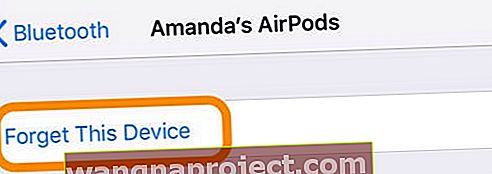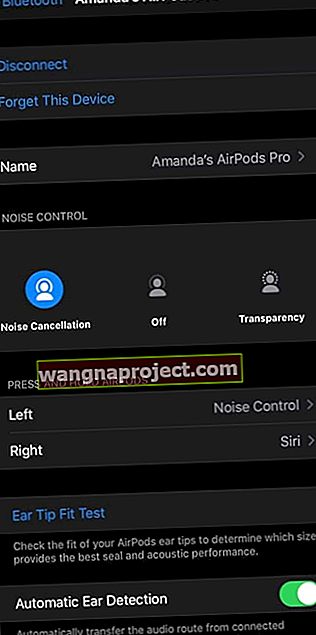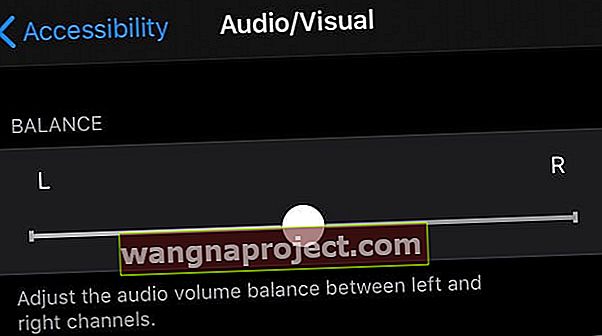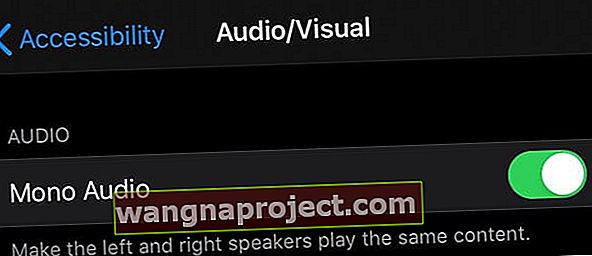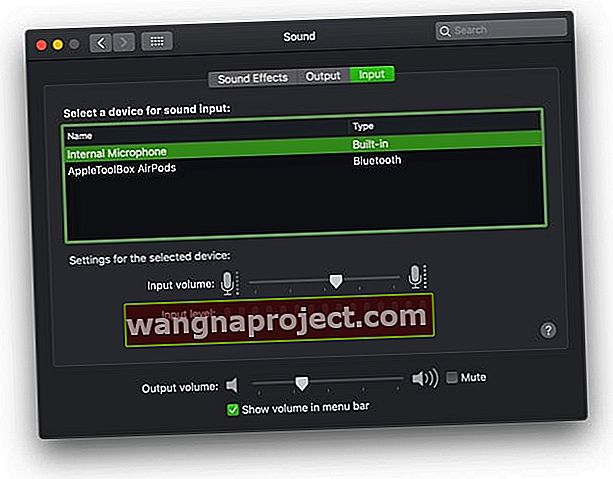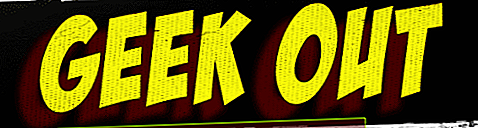אולי בדיוק קיבלת מתנה בלתי צפויה או הפתעה בחג של זוג AirPods או AirPods Pro חדשים ומבריקים! אה, השמחה בבעלות על האוזניות המעוצבות להפליא - הכל ללא חוטים!
אבל אז, הסבל מכה כשאתה מנסה להתקשר. אתה מתחבר בהתחלה, מתחיל את השיחה שלך ואז רק כמה דקות לתוך השיחה אתה מבין שבמשך הדקות האחרונות אתה משוחח בסערה עם אף אחד חוץ ממך!
ובכן, בדיוק חוויתם את הבאג החדש שהתגלה Apple AirPods ניתוק שיחות. איזה כאב מוחלט ב ...
אז כמובן, אם אתה משהו כמוני, אתה מבטל את זה כדבר חד פעמי ומחבר מחדש את ה- AirPods שלך באופן ידני ואז מתקשר חזרה לאדם שמנותק כל כך בגסות על ידי AirPods שלך.
אבל שוב, כמה דקות אחרי שיחת הטלפון השנייה, היא צונחת שוב. אוקיי, זו עכשיו בעיה אמיתית. בעיה זו אינה חריגה חד פעמית - זהו באג אמיתי, נושא אמיתי. ואתה בדרכו.
עקוב אחר טיפים מהירים אלה לתיקון בעיות עם ניתוק AirPod או בעיות סאונד אחרות
- בדוק את רמת הטעינה של ה- AirPods שלך ובמידת הצורך, טען אותם!
- כבה והפעל את Bluetooth
- כבה את ה- WiFi
- השתמש ב- AirPod יחיד במקום בשניהם
- שנה את המיקרופון של AirPods לימין או תמיד לשמאל
- כבה את זיהוי האוזניים האוטומטי
- תשכחו מ- AirPods ואז התאימו מחדש
- נקה את ה- AirPods שלך
- אפס את ה- AirPods באמצעות מארז ה- AirPod
התסמינים
ראשית, אתה לא לבד. כמה מהקוראים שלנו ב- Apple Toolbox מדווחים כי ה- AirPods החדשים של אפל מנתקים שיחות באופן אקראי. נראה כי לבעיה זו של ניתוק השיחות של AirPods אין סיבה או דפוס ניכר.
ויש משתמשים שאומרים כי בעיות אלה מתרחשות אפילו פעמים רבות, אחת מיד אחריה. נושאים אלה מאלצים את iFolks לחבר מחדש ידנית את AirPods שלהם ואת שיחותיהם פעמים רבות, במיוחד בעת שיחות ארוכות יותר.
נראה גם שכאשר אתה בוחר להשתמש ב- AirPod אחד בלבד באוזן אחת בלבד, בעיה זו מתרחשת בתדירות נמוכה יותר מאשר כאשר שני ה- AirPods נמצאים באוזניך.
אנחנו לא יודעים למה, אבל זה מה שקוראינו מדווחים לנו. אז כתיקון זמני, נסה להשתמש ב- AirPod אחד בלבד כדי לבצע שיחות.
בנוסף, יש iFolk שמתקשים מאוד להשתמש ב- AirPods שלהם עם מכוניות התומכות ב- Bluetooth או כלי רכב אחרים. רוב האנשים רואים ב- AirPods שלהם אפשרויות שמע, אך כאשר הם בוחרים את ה- AirPods שלהם לשימוש, הם לא יכולים לשמוע את המתקשרים שלהם והמתקשר שלהם לא יכול לשמוע אותם!
כל שאר מכשירי ה- Bluetooth השמע פועלים - רק לא ה- AirPods. גרוע מכך, נראה כי לאחר שניסו להשתמש ב- AirPods ברכב, הם מפסיקים לעבוד לכל שיחות הטלפון. וגם סירי נראה מושפע.
בהתחשב בכך שקוראינו שכפלו תרחיש זה שוב ושוב, אנו נוטים לחשוב שמדובר בפגם בחומרה ובמוצר או באג תוכנה ל- iOS.
AirPods ניתוק שיחות, האותיות הקטנות
ככל הנראה, AirPods מתחברים בסדר לפעילויות שמע אחרות, כמו האזנה למוזיקה, שימוש באפליקציות כמו Pandora ו- Spotify, האזנה לספרי שמע, משחקים או צפייה בסרטים ותוכניות טלוויזיה.
למרבה הצער, נושא ניתוק זה מופיע בשיחות הספק הרגילות שלך, כמו גם בשיחות המשתמשות באפליקציות כמו WhatsApp ו- Skype.
במהלך שיחות בין אדם לאדם, השיחה מנותקת באמצע הדרך או לסירוגין, לפעמים אפילו פעמיים או שלוש. חלק מהקוראים שלנו מרגישים שהם בכלל לא מסוגלים להשתמש ב- AirPods שלהם לשיחות טלפון.
כמובן, AirPods יפילו מדי פעם את אות ה- Bluetooth שלהם. כולנו יודעים שזה חלק מהחבילה והכאב עם אביזרי Bluetooth.
אבל מה שאנחנו מדברים עליו עם AirPods המסוים הזה שמנתק את באג השיחות קורה בתדירות גבוהה יותר מאשר אוזניות Bluetooth רגילות, כמו למשל Beats Powerbeats Wireless של אפל.
AirPods ניתוק שיחות, צעדים לתיקון
דאגנו למוח כיצד לפתור בעיות אלה. הטכנולוגיה המתדלקת את ה- AirPods חדשה לגמרי, כך שאין הרבה לדעת. אבל יש לנו כמה טריקים בשרוולינו שבתקווה לגרום ל- AirPods שלך להתחבר ולקיים שיחות .
הקוראים מדווחים שכאשר אתה בוחר להשתמש ב- AirPod אחד בלבד באוזן אחת בלבד, בעיה זו מתרחשת בתדירות נמוכה יותר מאשר כאשר שני ה- AirPods נמצאים באוזניך.
אנחנו לא יודעים למה, אבל זה מה שקוראינו מדווחים לנו.
אז כתיקון זמני, נסה להשתמש ב- AirPod אחד בלבד כדי לבצע שיחות.
טיפים ל- AirPods לניתוק שיחות באג
טען את AirPods באופן מלא
- הכנס אותם למארז AirPods שלך לטעינה
- כדי לבדוק טעינה, ב- iPhone שלך, פתח את מכסה המארז והחזק את ה- AirPods ליד ה- iPhone שלך
- חלון מאפשר לך לדעת כי רמת הסוללה של ה- AirPods ושל ה- AirPod שלה
 פשוט תפתח את התיק
פשוט תפתח את התיק - אתה יכול גם לבדוק את מצב הסוללה דרך יישומון הסוללות כדי להציג את מצב הטעינה של ה- AirPods שלך ואת ה- AirPod Case או לשאול את סירי " איך הסוללה ב- AirPods שלי? ”
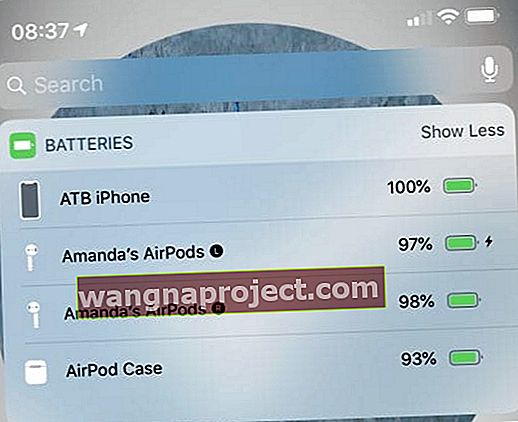 צפו ברמות הסוללה של AirPods ו- AirPods
צפו ברמות הסוללה של AirPods ו- AirPods
כבה את Bluetooth ואז שוב
- עבור אל הגדרות> Bluetooth
- כבה את Bluetooth
- המתן 15-20 שניות
- הפעל מחדש את Bluetooth
בדוק את הגדרת המיקרופון של AirPods
- פתח את מארז ה- AirPod שלך
- עבור אל הגדרות> Bluetooth
- בחר את AirPods שלך ולחץ על סמל "i"
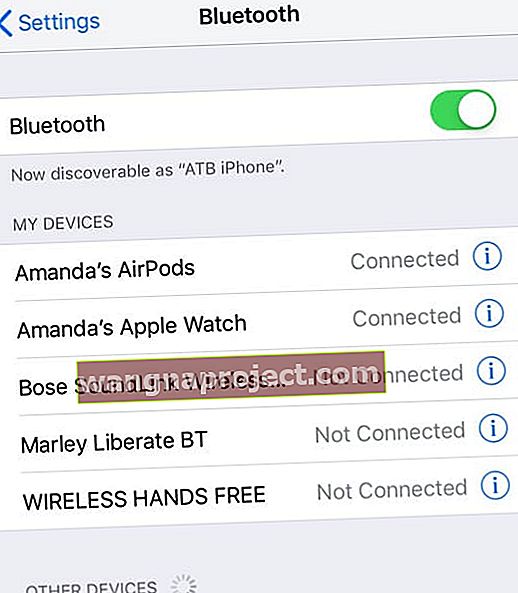
- בחר מיקרופון מתוך אפשרות התפריט
- ברירת המחדל היא אוטומטית, כלומר ששני ה- AirPods שלך משמשים כמיקרופון
- נסה לשנות זאת לשמאל תמיד או תמיד לימין. זה מגדיר את המיקרופון להשתמש רק ב- AirPod השמאלי או הימני
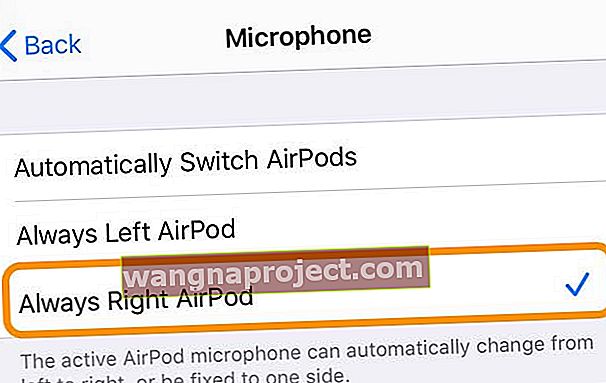
אפס את ה- AirPods שלך דרך מקרה ה- AirPod
- מקם את ה- AirPods שלך בתיק
- סגור את מכסה ה- AirPod, המתן 15 שניות ופתח את המכסה
- בדוק את נורית הסטטוס של AirPods, הממוקמת בחזית המארז או ממש בתוך המארז בין שני הרווחים עבור AirPods שלך.

- זה צריך להבהב לבן
- ודא שה- AirPods שלך נמצאים בתוך התיק
- לחץ והחזק את לחצן ההתקנה האחורי של מארז AirPods למשך 15 שניות לפחות עד שתראה את נורית הסטטוס מהבהבת ענבר כמה פעמים, ואחריה מהבהבת בלבן
 מצא את לחצן ההתקנה בחלק האחורי של מארז הטעינה שלך.
מצא את לחצן ההתקנה בחלק האחורי של מארז הטעינה שלך.
אפס את הגדרות הרשת באייפון
- הגדרות> כללי> אפס
- הקש על אפס את הגדרות הרשת

- הזן קוד גישה במידת הצורך
- פעולה זו מנקה את הגדרות הרשת הסלולרית וה- WiFi כולל כל הסיסמאות השמורות
- כמו כן, הוא מסיר את כל הגדרות ה- VPN
תשכחו מ- AirPods
- הגדרות> Bluetooth
- בחר את AirPods שלך
- לחץ על סמל "i"
- בחר תשכח מהתקן זה
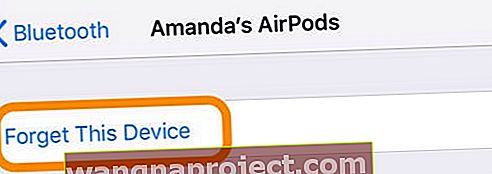
- הפעל מחדש את ה- iPhone שלך
- עקוב אחר ההנחיות המופיעות על המסך כדי להתחבר מחדש ולתקן את ה- AirPods שלך
- לחץ והחזק את כפתור האיפוס בגב המארז AirPod למשך 15 שניות ואז שחרר
הפעל מחדש את ה- iPhone שלך או הפעל מחדש את כוח
- עבור אל הגדרות> כללי> כבה או בצע את הליך ההפעלה מחדש הידני

כוח מחדש את האייפון
- במכשירי iPhone 6S ומטה בתוספת כל מכשירי האייפד והנגינה ב- iPod, לחץ על Home ו- Power בו זמנית עד שתראה את הלוגו של Apple
- באייפון 7 או באייפון 7 פלוס: לחץ והחזק את שני כפתורי הצד והנמכת עוצמת הקול למשך 10 שניות לפחות, עד שתראה את הלוגו של אפל.
- ב- iPhone 8 ומעלה: לחץ ושחרר במהירות את כפתור הגברת עוצמת הקול. לאחר מכן לחץ ושחרר במהירות את לחצן הגברת עוצמת הקול. לבסוף, לחץ והחזק את כפתור הצד עד שתראה את לוגו Apple

כבה את זיהוי האוזניים האוטומטי
- עבור אל הגדרות> Bluetooth
- בחר את AirPods שלך
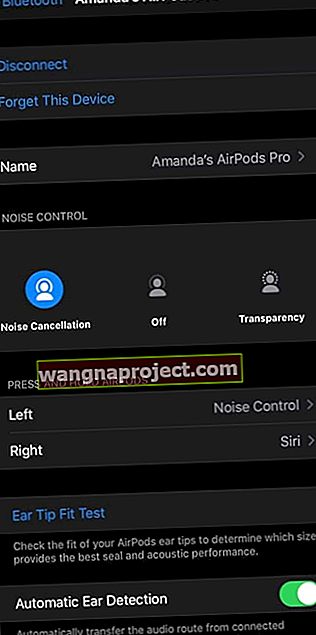
- כבה את גילוי האוזניים האוטומטי
- AirPods כבר לא חשים כשהם באוזן
- כל השמע מתנגן ל- AirPods שלך בין אם אתה לובש אותם ובין אם לא
כאשר זיהוי אוזניים אוטומטי פועל ואינך לובש את ה- AirPods שלך, השמע מתנגן ברמקולים של המכשיר שלך
בטל את זוג Apple Watch שלך
אחד הקוראים שלנו, DudeMan, גילה כי ה- Apple Watch שלו גרם לבעיות בשמירת חיבורי הטלפון שלו ב- AirPods. כמו רבים מאיתנו, ה- AirPods שלו התנתקו במהלך שיחות טלפון בלבד, בזמנים אקראיים.
כדי להבין את הבעיה, הוא ביצע שחזור מלא באייפון המשויך שלו. והוא הבחין כי נראה ששחזור מלא זה פותר את הבעיה.
 בטל את התאם את Apple Watch כדי לפתור כל מיני בעיות.
בטל את התאם את Apple Watch כדי לפתור כל מיני בעיות.
לאחר מכן הוא התחיל להוסיף שוב תכונות אחת אחת ובדק את חיבור הטלפון שלו בכל פעם. מיד לאחר שזווג את Apple Watch שלו, ה- AirPods מנותק שיחות באג צץ מחדש. ביטול התאמת שעון ה- Apple שלו באייפון תיקן אותו מיד.
אז תן את ההצעה של דודמן לנסות ולבטל את זוג Apple Watch שלך. כדי לבטל את ההתאמה, ב- iPhone המותאם שלך, פתח את אפליקציית השעון> הכרטיסייה השעון שלי> שם השעון שלך> בטל את התצוגה של Apple Watch .
זה לא פיתרון אידיאלי ובטח שלא פיתרון לטווח ארוך. אבל זה עושה את הטריק עד לתיקון קבוע יותר.
כששום דבר לא עובד כדי לתקן את AirPods ניתוק שיחות באג
לפעמים, למרות המאמצים והפעולה שלנו, בעיות כאלה אינן מתוקנות. הם זקוקים לטיפול של אפל וידיים של מומחים.
אז אם אתה עדיין תקוע בשיחות שהושמטו בעת השימוש ב- AirPods שלך, זה הזמן ליצור קשר עם התמיכה של Apple ולבקר בחנות מקומית, כך שהגאונים שלהם אוספים נתוני אבחון מה- iPhone ו- AirPods שלך.
אם AirPods שלך מכוסים תחת אחריות Apple Care של AirPods, תמיכת Apple עשויה אפילו להגדיר אותך עם ערכת AirPods חלופית אם הם יאמתו את הבעיות שלך. 
כל מי שחווה בעיה זו וכל בעיות AirPod צריכות ליצור קשר עם Apple, גם אם השלבים הללו פותרים את הבעיות שלך. שלח את המשוב שלך ישירות ל- Apple דרך אתר המשוב שלהם ב- iPhone.
כלל האצבע הוא ליידע את מפתחי אפל אודות זה או כל באג. ככל שאנחנו מדווחים יותר, כך גדל הסיכוי שהם ישימו לב לבעיה זו או לכל בעיה. אז משוב משם!
AirPods לא מצליחים להתחבר לאייפון או למכשיר?
אם אחד או שני מכשירי ה- Airpod שלך אינם מצליחים להתחבר, הוצא את שני ה- AirPods מהאוזניים והניח אותם בתוך מארז ה- AirPods.
סגרו את התיק והמתינו 10-20 שניות ואז הוציאו אותם עם התיק ממש ליד ה- iPhone המותאם שלכם. 
מה אם אחד מה- Airpods בכלל לא עובד?
אם זו הבעיה בה אתה נתקל, ההימור הטוב ביותר שלך הוא קודם לאפס את ה- Airpods. הצב אותם בתיק ולחץ על הכפתור מאחור למשך כ -10 שניות.
תקן אותו באמצעות ה- iPhone שלך וודא שהקושחה מעודכנת ב- Airpods.
בדוק שוב אם הבעיה שלך נפתרה.
אם אתה עדיין נתקל בבעיה, ייתכן שתצטרך לקחת את ה- Airpods שלך לחנות Apple הקרובה ביותר ולבדוק אותה מכיוון שאתה עשוי להיות זכאי להחלפה בחינם.
בעיות קול אחרות של AirPod
הקוראים מדווחים על בעיות אחרות באיכות השמע של ה- AirPod שלהם, כולל רעשים סטטיים, שריקות, גמגומי שמע או גזירה, פיצוץ ופצפוץ בשיחות הספק רגילות ובאפליקציות צד שלישי.
הפרעות חיבור אלה מופיעות בתדירות גבוהה יותר בעת שימוש ב- AirPods עבור אפליקציות סקייפ, וואטסאפ ואחרות של צד שלישי.
הקוראים הבחינו גם בבעיות צליל אלה בעת ביצוע משימות אחרות במכשירי האייפון וה- iDevices שלהם, כמו האזנה למוזיקה או פודקאסטים או פתיחת ספארי ודפדפנים אחרים.
וכאשר מחליפים אפליקציה, לעיתים קרובות יש גמגום שמע, ולא מחליף או מעבר חלק בין צליל האפליקציות.
בנוסף, חלק מהקוראים חווים השהיית שמע, כאשר כל כמה דקות ה- AirPods שלהם מושהים ללא סיבה נראית לעין. ה- AirPods עדיין מחוברים, אבל הצליל שלהם פשוט מפסיק!
אנו חושדים שהבעיה הספציפית הזו נובעת מהחיישנים האופטיים של AirPods ואולי מד תאוצה.
חיישנים אלה מגלים מתי ה- AirPods באוזניים שלך. נראה שכיבוי זיהוי אוזניים אוטומטי עוזר לבעיית שמע מסוימת זו. לחלופין, נסה לכבות את זיהוי האוזניים האוטומטי ואז להפעיל אותו שוב . 
iFolks מציינים גם בעיות קול בעת השימוש בסירי. רבים מדווחים על איכות צליל חלשה כאשר משתמשים בסירי עם AirPods ו- iDevices או Mac שלהם.
אז נראה שהאשם האמיתי הוא המיקרופונים של ה- AirPods. כאשר אלה נמצאים בשימוש, דרך סירי או שיחות טלפון, בעיות קול מטרידות את המשתמשים. נגינה והאזנה אינם גורמים כרגע לבעיות.
בעיות עם נפח AirPod
עם השימוש, AirPods אכן צוברים לכלוך ופסולת, וזה יכול להוביל לבעיות קול כמו עוצמת קול נמוכה באחת מיחידות AirPods.
אם אתה נתקל בבעיות רעש נמוכות באחד מה- AirPods שלך, נקה את היחידות וזה אמור להישמע טוב יותר.
טיפ: זה אולי לא נשמע אידיאלי, אבל יניקה על AirPods יכולה לפתור בעיות קול. אנו מציעים שתנקה תחילה את AirPods עם מטלית ופתרון ואז "תשאב" את היחידה המושפעת. הקוראים מדווחים כי הטריק האחד הזה עובד הכי טוב כשיש בעיות נפח עם ה- AirPods שלך.
למעשה, הרבה אנשים מאוד מרוצים ומופתעים מהנאמנות של צליל הרמקולים שלהם ב- AirPods. אז הפעלת דברים כמו מוזיקה וסרטונים מוכנים לצאת לדרך.
לאנשים שחווים הפרעות סטטיות או אודיו
אם בעיית AirPod שלך אינה ניתוק מלא אלא איכות שמע ירודה והפרעות שמע והפרעות קול אחרות, נסה לכבות את ה- WiFi.
יש קוראים המדווחים כי אם הם מכבים את ה- WiFi ברגע שהם מבחינים בירידה באיכות הצליל או בצניחת צלילים תכופה, בעיות השמע נעלמות. רק זכור להפעיל מחדש את ה- WiFi כשתסיים את השיחה או את השימוש המסוים הזה ב- AirPod.
AirPods עובדים רק על צד אחד?
כמה אנשים מצאו כי ה- Airpods שלהם עובדים רק בצד אחד, בעוד שאחרים מתלוננים שהנפח בצד אחד חזק בהרבה מהצד השני.
אם אתה נתקל בבעיה זו עם Airpods שלך, הנה כמה דברים שאתה יכול לנסות ולראות אם זה פותר את הבעיה שלך.
- המקום הראשון והברור ביותר לבדוק הוא תפריט הנגישות בהגדרות וודא שאתה מגדיר את מחוון האיזון לאמצע
- עבור אל הגדרות> נגישות> אודיו / חזותי ובדוק את הגדרת האיזון שלך
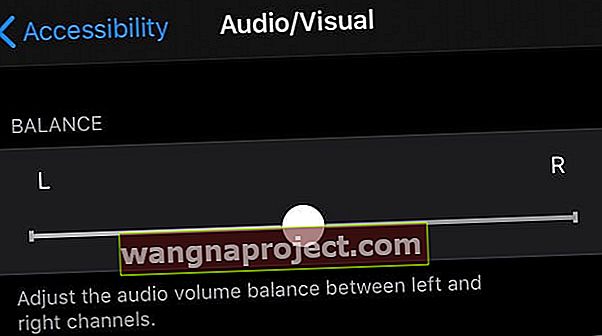
- החלף את Mono Audio
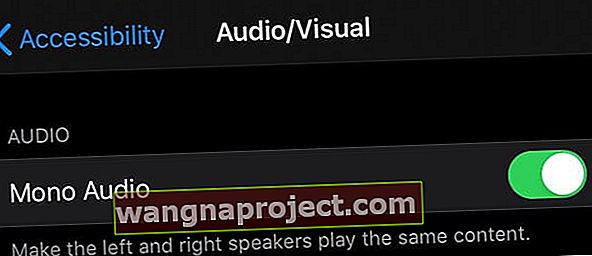
- עבור אל הגדרות> נגישות> אודיו / חזותי ובדוק את הגדרת האיזון שלך
- הנושא השני יכול להיות קשור לכלוך או חומר אחר שנתקע באיירפוד הפגום

- בדוק מקרוב את רשת ה- AirPod המושפעת כדי לראות אם יש משהו תקוע שעשוי לחסום את עוצמת הקול
- אם כן, השתמשו בקצה q או במברשת שיניים רכה ונקו את הרשת. למידע נוסף על ניקוי AirPods: מדריך מקיף לניקוי ותחזוקת ה- AirPods שלך
לטיפים נוספים, ראה את ההודעה שלנו AirPods או אוזניות שמשחקים רק באוזן אחת? בואו נתקן את זה!
בעיות נאמנות שמע ב- MacOS
רבים מהקוראים שלנו מודיעים לנו שה- AirPods שלהם חווים הרבה אתגרים בזמן שהם משתמשים בהם עם MacOS.
בפרט, כאשר משתמשים במיקרופון, השמע של ה- AirPods הוא נאמנות ואיכות צליל נמוכים מאוד. יש iFolks שטוענים שהם אפילו לא יכולים להבין את האדם האחר כאשר הם משוחחים בווידיאו עם אפליקציות כמו FaceTime, Hangouts ו- Skype.
והמתקשרים שלך מדווחים גם שקולך נשמע בוצי או שהם בקושי שומעים אותך בכלל.
חלק ממשתמשי ה- MacOS גם חושבים שה- AirPods שלהם מעט רועשים ומגרדים - פשוט מעצבנים אך לא מונעים ממך או מהמתקשר שלך לשמוע ולהבין אותך. אך נראה שמשתמשי MacOS ו- AirPod אחרים כמעט ולא מגיבים ל- AirPod מכיוון שאיכות הצליל כל כך גרועה.
ממה שאנחנו מבינים, מגבלות האודיו הנוכחיות של AirPod נובעות מאופן הפעולה של Bluetooth במחשבי מקינטוש. בדרך כלל Bluetooth משדר צליל, אך עם ה- AirPods, כעת עליו לשלוח ולקבל אודיו.
ושימוש במיקרופון עם אוזניית Bluetooth, כמו AirPods של אפל, עובר את המצב מצליל נאמנות גבוהה לאודיו של שיחת טלפון עם נאמנות נמוכה בעת קבלה. לכן כשאתה משדר נתוני שמע ב- Mac, זה נשמע כרגע כמו פרופיל אוזניות Bluetooth סטנדרטי ודחוס מאוד.
לאובדן איכות שמע במכשירי Mac
לאלו מכם שמתקשים בבעיות שמע במחשבי המק שלך, עבור אל העדפות מערכת> סאונד> קלט והחלף את המיקרופון למיקרופון הפנימי, ולא ל- AirPods. שינוי זה מתקן את הבעיה באופן זמני.
החיסרון הוא שעליך לעשות זאת בכל פעם שאתה מחבר את ה- AirPods שלך ל- Mac שלך או בכל פעם שאתה מתעורר או מפעיל את ה- Mac שלך.
למרות שזה בהחלט לא פיתרון לטווח ארוך, נראה שהוא עובד כשאתה זקוק לו. מה שאנחנו חושבים שקורה הוא שמשום מה קודק ה- Bluetooth משתנה מ- AAC (ה- codec המקורי של AirPods) ל- SCO בעת שימוש בסקייפ, סירי וכמה אפליקציות אחרות במחשבי Mac.
ברגע שה- Mac שלך מתחיל להשתמש ב- SCO, איכות הצליל שלך מופחתת באופן דרסטי מכיוון שקצב הסיביות של SCO מוגבל.
חיבור מחדש של AirPods שלך או כיבוי והפעלה מחדש של ה- Bluetooth נראה גם כמסייע לבעיה איכותית ספציפית זו של AAC ל- SCO.
שנה יציאות וכניסות במחשבי מקינטוש
- פתח את העדפות המערכת> צליל
- בחר בכרטיסיית פלט
- בחר את AirPods שלך
- בחר כרטיסיית קלט
- בחרו מיקרופון פנימי או כל דבר אחר, אך ה- AirPods שלכם
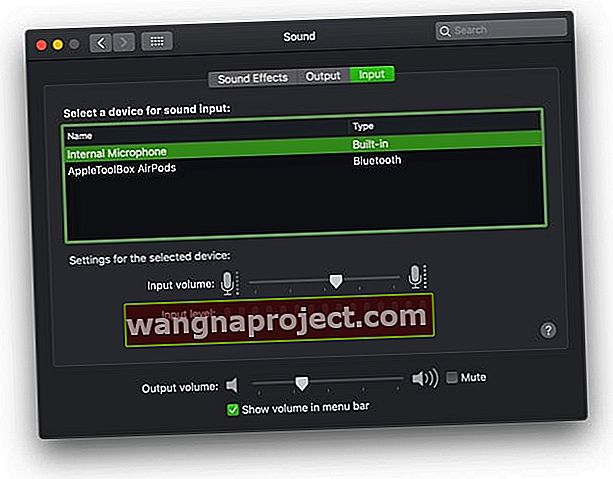
- זה משבית את המיקרופון של AirPods אך מפיק צלילים באיכות גבוהה מ- AirPods להאזנה
כיצד Apple AirPods צריכים לעבוד ולהישמע
AirPods הם מכשירים די מתוחכמים. הם כוללים שבב חדש לחלוטין, Apple H1 (AirPods Pro & AirPods 2) או W1 (AirPods 1.)
שבב בהתאמה אישית זה יעיל במיוחד והפיק אות אלחוטי שאמור לספק חיבורים טובים יותר וסאונד משופר.
AirPods אמורה להיות הדרך לטפל בשיחות .
לאלו מאיתנו שנמצאים הרבה בטלפון לעבודה או להנאה, היכולת להתקשר עם AirPod אחת מרשימה!
ולאלה עם שעוני אפל, שליטה ב- AirPods דרך השעון הופכת את זה להרבה יותר קל ונוח.
לדעת שאתה מדבר
על גבי ה- AirPods הוא מד תאוצה קולי שמזהה מתי אתה מדבר. עבודה זו בד בבד עם שני המיקרופונים המובנים לקורות אור כדי לסנן כל רעש סביבתי ולא רצוי ולהעביר את המיקוד לקולך.
לדעת שאתה מקשיב
כלולים ב- AirPods שלך חיישנים אופטיים ומדי תאוצה. אלה משתפים פעולה עם שבב Apple H1 / W1 לשליטה אוטומטית באודיו ובמיוחד במיקרופונים.
הם מזהים כאשר יש לך שני AirPods באוזניים או רק AirPod אחד. והם מוגדרים להתחיל להשמיע כל צליל ברגע שאתה מניח את ה- AirPods באוזן. אז אין עיכובים בסאונד!
אבל למרבה הצער, AirPods אלה אינם חסינים בפני תקלות. והבאג האחרון של הטלת שיחות הוא בעיה לא מכוונת, ייתכן שנגרמת על ידי מד התאוצה הקולי שאינו מזהה את קולך או שחיישני האופטי והתנועה לא מפעילים נכון את המיקרופונים.
חנון החוצה! 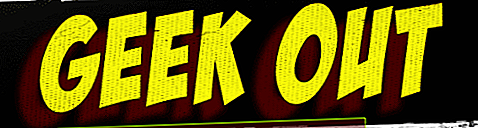
למען עניין זה, הנה מידע נוסף על המתרחש באיכות הצליל של AirPods במחשבי מקינטוש. ה- Mac שלך תומך בתקן פרופיל דיבורית Bluetooth (HFP) 1.5 (8 קילוהרץ).
עם זאת, AirPods, iPhone, iPad ומכשירי iOS אחרים תומכים בתקן HFP 1.6 (16kHz) לשיחות, סירי ואפליקציות אחרות הדורשות שימוש במיקרופון.
פירוש הדבר שמחשבי המק שלנו אינם תואמים ל- AirPods HFP 1.6 שלנו. למרות ש- HFP 1.6 זמין מאז 2011, הוא אינו משמש במכשירי Mac. ובגלל זה שיחות ה- iPhone שלך וסירי נשמעות הרבה יותר טוב מה- Mac שלך.
בעיות סנכרון
חלק מהקוראים שלנו מדווחים גם על בעיות סנכרון אקראיות של AirPod. אלה כוללים שעובד AirPod אחד בלבד בכל פעם. נראה כי הדברים בסדר במשך 24-48 השעות הראשונות כששני AirPods עובדים כצפוי.
לאחר 1-2 הימים הראשונים, כמה AirPods יוצאים מהסנכרון ועובדים רק בשימוש בנפרד.
התיקון הנוכחי שאנו מכירים הוא לחיצה ארוכה על לחצן ההתקנה בתיק. לחץ והחזק את כפתור ההתקנה עד שהנורית בתיק מהבהבת בכתום. ושמר על החזקה זו למשך 20-30 שניות נוספות לאחר שהנור יהבהב בכתום.
כמה קוראים הודיעו לנו שה- AirPods שלהם חזרו לקדמותם לאחר שעשו את הטריק הפשוט הזה. אז למה לא לנסות?
לעטוף
אנו מודים כי AirPods הם די מדהים! אנחנו בהחלט אוהבים מצב של אוזן יחידה. אבל קיום בעיות חיבור ושיחות עם האביזרים החדשים שלנו הוא פשוט לא דרך אפל!
התנסות בנושאים אלה באופן אקראי במהלך השיחות היא מעבר לתסכול ואף מביך לשיחות חיוניות. מעניין שרבים מהקוראים אומרים שכאשר הם משתמשים ב- AirPod בודדים, לעתים נדירות הם חווים שיחות מנותקות או שהושמטו. לך תבין!
אז אם יש לך כמה טיפים והצעות להעלות את ה- AirPods שלך לעבודה בשיחות, אנא יידע אותנו. אנחנו אוהבים הערות, ואנחנו אוהבים לשתף, אז לכולנו יש חיים טובים יותר.
- הקורא גורדון דיווח על הדברים הבאים: פשוט חוויתי מרתק עם ה- AirPods שלי. האזנתי לרדיו באייפון שלי בשנה אחת ועבדתי על האייפד שלי. ואז ראיתי משהו באייפד שרציתי להאזין לו, וכששמתי את ה- AirPod האחר באוזן, בסופו של דבר הקשבתי לאייפד באוזן אחת ולאייפון באוזן השנייה. לאחר מכן הוצאתי את ה- AirPod של האייפון מהאוזן והחזרתי אותו שוב בנקודה שהוא סונכרן עם ה- AirPod של iPad. אני לא יודע אם אוכל לשחזר את החוויה אבל חשבתי שזה די מרגש ומדגים את התחכום והעצמאות של שני התרמילים שהצליחו להתחבר באופן עצמאי לשני מכשירים שונים בו זמנית. מדהים!
- חלק מהקוראים תיקן את הבעיות על ידי הצבת שני AirPods בתיק, ואז הוציאו AirPod אחד והכניסו אותו לאוזן לפני שהוציאו את AirPods הנותרים והניחו אותו באוזן. ואז השמע מוזיקה ובדוק אם אתה מקבל צליל משתי האוזניים. אם כן, החזירו את שני ה- AirPod למארז ואז הסירו אותם והניחו בחזרה באוזניים ובדקו אם הם עובדים כעת על שיחות

 פשוט תפתח את התיק
פשוט תפתח את התיק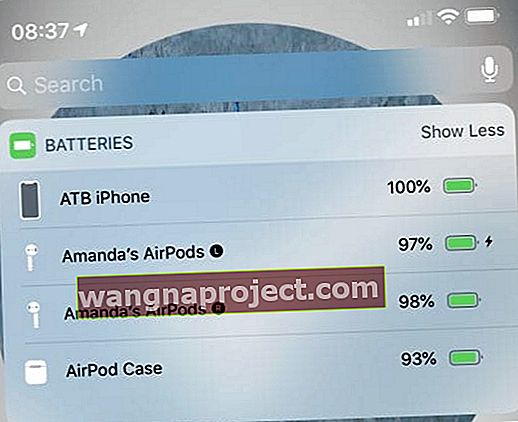 צפו ברמות הסוללה של AirPods ו- AirPods
צפו ברמות הסוללה של AirPods ו- AirPods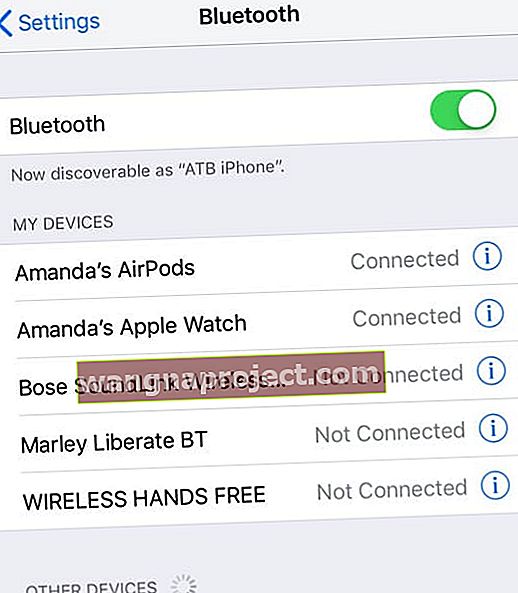
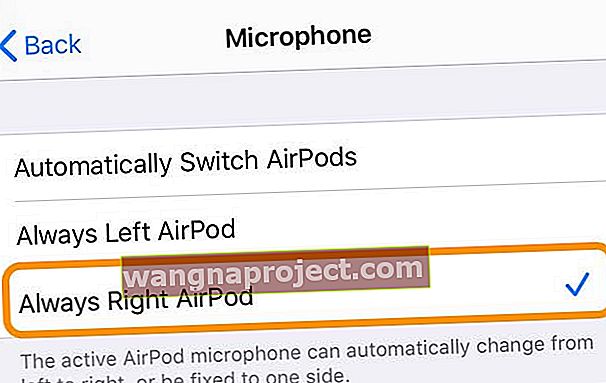

 מצא את לחצן ההתקנה בחלק האחורי של מארז הטעינה שלך.
מצא את לחצן ההתקנה בחלק האחורי של מארז הטעינה שלך.